Manuel du propriétaire | Epson STYLUS PRO 4000 Manuel utilisateur
Ajouter à Mes manuels16 Des pages
▼
Scroll to page 2
of
16
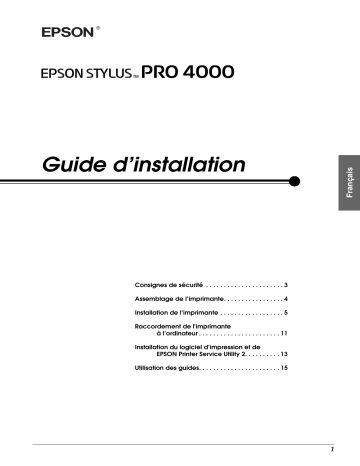
® Français Guide d’installation Consignes de sécurité . . . . . . . . . . . . . . . . . . . . . . 3 Assemblage de l’imprimante. . . . . . . . . . . . . . . . . 4 Installation de l’imprimante . . . . . . . . . . . . . . . . . . 5 Raccordement de l'imprimante à l’ordinateur . . . . . . . . . . . . . . . . . . . . . . . 11 Installation du logiciel d’impression et de EPSON Printer Service Utility 2. . . . . . . . . . 13 Utilisation des guides. . . . . . . . . . . . . . . . . . . . . . . 15 1 Tous droits réservés. La reproduction, l'enregistrement ou la diffusion de tout ou partie de ce manuel, sous quelque forme et par quelque moyen que ce soit, électronique, mécanique, photocopie, sonore ou autre, sont interdits sans l'autorisation écrite préalable de Seiko Epson Corporation. Les informations contenues dans le présent manuel ne s'appliquent qu'à l'imprimante Epson décrite ci-après. Epson n'est pas responsable de l'éventuelle utilisation de ces renseignements avec d'autres imprimantes. Ni Seiko Epson Corporation ni ses filiales ne pourront être tenues responsables envers l'acquéreur de ce produit ou envers les tiers, des dommages, pertes, frais ou dépenses encourus par l'acquéreur ou les tiers à la suite des événements suivants : accident, utilisation incorrecte ou abusive de ce produit, modifications, réparations ou altérations illicites de ce produit ou (sauf aux États-Unis) non respect au sens strict des consignes d'utilisation et de maintenance de Seiko Epson Corporation. Seiko Epson Corporation ne pourra être tenue responsable des dommages ou problèmes survenus par suite de l'utilisation de produits optionnels ou consommables autres que ceux désignés par Seiko Epson Corporation comme étant des Produits d’origine Epson ou des Produits approuvés par EPSON. Seiko Epson Corporation ne pourra être tenue responsable des dommages résultant des interférences électromagnétiques se produisant à la suite de l'utilisation de câbles d'interface autres que ceux désignés par Seiko Epson Corporation comme étant des Produits approuvés par EPSON. EPSON est une marque déposée et EPSON STYLUS est un nom de marque de Seiko Epson Corporation. Microsoft et Windows sont des marques déposées de Microsoft Corporation. Apple et Macintosh sont des marques déposées de Apple Computer, Inc. Remarque générale : Tous les autres noms de produits mentionnés dans ce manuel ne le sont que dans un but d'identification et peuvent être des noms de marque de leurs propriétaires respectifs. EPSON décline tout droit sur ces marques. Copyright© 2003 by Seiko Epson Corporation, Nagano, Japon 2 ❏ Maintenez l’imprimante à l’écart des endroits poussiéreux. Veuillez lire toutes ces instructions avant d’utiliser l’imprimante. Veillez également à suivre les avertissements et consignes repérés sur l’imprimante. Mentions « Attention », « Important » et « Remarque » w Les textes précédés du titre Attention sont des avertissements à suivre à la lettre pour éviter des blessures corporelles. c Les textes précédés du titre Important sont des mises en garde à respecter pour éviter d’endommager votre équipement. Les textes précédés du titre Remarque sont des informations importantes et des conseils utiles sur le fonctionnement de l’imprimante. Lors du choix d’un emplacement pour l’imprimante ❏ Placez l’imprimante sur une surface plane et stable de taille plus grande que celle de l’imprimante. L'imprimante ne fonctionnera pas correctement si elle est placée dans une position inclinée. 15 cm minimum 40 cm minimum 15 cm minimum 35 cm minimum ❏ Évitez les emplacements soumis à des variations rapides de température et d’humidité. Maintenez aussi l’imprimante à l’écart du rayonnement solaire direct, des fortes lumières et des sources de chaleur. ❏ Évitez les emplacements exposés aux chocs et aux vibrations. ❏ Placez l’imprimante à proximité d’une prise de courant permettant un débranchement facile du cordon d’alimentation. ❏ Si vous utilisez un support, il devra pouvoir supporter une charge minimale de 50 kg (110,3 lb). Lors de l’installation de l’imprimante ❏ Utilisez uniquement le type de source d’alimentation indiqué sur l’étiquette de l’imprimante. ❏ Utilisez uniquement le cordon d’alimentation livré avec ce produit. L’utilisation d’un autre cordon d’alimentation vous expose à des risques d’incendie ou d’électrocution. ❏ Le cordon d’alimentation livré ne doit être utilisé qu’avec ce produit. Son utilisation sur un autre matériel peut vous exposer à des risques d’incendie ou d’électrocution. ❏ N’utilisez pas un cordon d’alimentation endommagé ou usé. ❏ Si vous utilisez une rallonge, assurez-vous que l'intensité totale des appareils qui y sont reliés ne dépasse pas l'intensité supportée par la rallonge. En outre, vérifiez que l'intensité totale des appareils branchés sur la prise murale ne dépasse pas l'intensité nominale de celle-ci. ❏ Veillez à ne pas obstruer ou recouvrir les ouvertures d'aération pratiquées dans le coffret de l'imprimante. Lors de l’utilisation de l’imprimante ❏ N’introduisez pas vos mains dans l’imprimante et ne touchez pas les cartouches d’encre au cours de l’impression. ❏ Ne déplacez pas la tête d’impression à la main car cela pourrait endommager l’imprimante. ❏ N’introduisez pas d’objets dans les fentes. Veillez à ne pas renverser de liquide sur l’imprimante. 3 Français Consignes de sécurité ❏ N’essayez pas de réparer vous-même l’imprimante. ❏ Débranchez l’imprimante et faites appel à un technicien de maintenance qualifié dans les circonstances suivantes : Le cordon d’alimentation ou sa fiche est endommagé ; du liquide a coulé dans l’imprimante ; l’imprimante est tombée ou le boîtier a été endommagé ; l’imprimante ne fonctionne pas normalement ou ses performances ont changé. Lors de la manipulation des cartouches d’encre ❏ Conservez les cartouches hors de portée des enfants et n’ingérez pas leur contenu. ❏ Ne touchez pas le port d’alimentation en encre ou la zone avoisinante, ni la puce verte située sur le côté de la cartouche d’encre. Ceci pourrait entraîner des dysfonctionnements. Assemblage de l’imprimante Contrôle des articles Vérifiez que tous les articles représentés sont livrés et en bon état. Remarque : Les articles fournis varient en fonction du pays. ❏ Stockez les cartouches d’encre dans un endroit frais et sombre. ❏ En cas de contact de l’encre avec la peau, lavez à l’eau et au savon. En cas de contact avec les yeux, rincez abondamment avec de l’eau. Imprimante Bac à papier ❏ Afin d’obtenir les meilleurs résultats, secouez doucement la cartouche d’encre avant de l’installer. Cartouches d’encre Axe du papier rouleau et raccords gris pour papier rouleau avec moyeu de 3 pouces c Important : Ne secouez pas des cartouches qui ont déjà été installées précédemment. ❏ N’utilisez pas une cartouche au-delà de la date imprimée sur l’emballage. ❏ Pour un résultat optimal, il est conseillé d’utiliser entièrement toute cartouche d’encre dans les six mois qui suivent son installation. ❏ Ne démontez pas les cartouches et n’essayez pas de les remplir d’encre, car vous risqueriez d'endommager la tête d'impression. 4 Embout intermédiaire Cordon d’alimentation Retrait des matériaux de protection : Plusieurs pièces en matériau de protection sont emballées avec votre imprimante pour éviter les dégâts pendant le transport. Retirez-les de l’imprimante. 2. Branchez le cordon d’alimentation dans la prise d’alimentation CA à l’arrière de l’imprimante. Prise d’alimentation CA Installation de l’imprimante Branchement du cordon d’alimentation 1. Vérifiez que la tension d’alimentation indiquée sur l’étiquette apposée à l’arrière de l’imprimante correspond bien à la tension délivrée par la prise électrique choisie. Vérifiez également que le câble d’alimentation est adapté à la source d’alimentation. c Important : Il n’est pas possible de changer la tension de l’imprimante. Si la tension nominale ne correspond pas à la tension délivrée au niveau de la prise secteur, ne branchez pas le cordon d’alimentation et contactez votre revendeur. 3. Branchez le cordon d’alimentation dans une prise de courant reliée à la terre. c Important : N’utilisez pas une prise de courant commandée par une minuterie ou un interrupteur mural, car vous pourriez mettre l’imprimante hors tension sans le vouloir ou même l’endommager. Installation du bac à papier Insérez le bac à papier dans l’emplacement à l’avant de l’imprimante. 5 Français Vous devrez également débloquer la tête d’impression en tirant le taquet vert situé du côté gauche de la tête d’impression. Installation des cartouches d’encre w Attention : Les cartouches d'encre sont hermétiques. Dans des conditions normales d'utilisation, l'encre reste confinée dans la cartouche. Si vous avez malgré tout de l'encre sur les mains, lavez-les soigneusement à l'eau et au savon. En cas de contact avec les yeux, rincez-les abondamment avec de l’eau. 1. Mettez l'imprimante sous tension en appuyant sur la touche Power. Après un court instant, le message AUCUNE CARTOUCHE s’affiche sur l’écran LCD. 2. Ouvrez le capot du compartiment à encre en appuyant dessus. Remarque : ❏ Les cartouches d’encre livrées avec votre imprimante servent uniquement au chargement initial de l’encre. ❏ Étant donné que le chargement de l’encre consomme une grande quantité d’encre, il se peut que vous deviez remplacer les cartouches d’encre prochainement. ❏ Le chargement d’encre initial dure environ 8 minutes. ❏ Les cartouches UltraChrome destinées à la Stylus Pro 7600/9600 sont également utilisables avec cette imprimante. ❏ Chaque emplacement est destiné à une cartouche d’encre d’une couleur donnée. Veillez à installer chaque cartouche d’encre dans l’emplacement approprié en fonction du mode d’encre choisi. 5 678 1 2 34 Jeu de cartouches d’encre qualité photo Jeu de cartouches d’encre vitesse élevée #1 Noir mat Noir mat #2 Cyan Cyan #3 Magenta Magenta #4 Jaune Jaune #5 Noir photo Noir mat #6 Cyan clair Cyan #7 Magenta clair Magenta #8 Noir clair Jaune 6 N° 3. Levez les leviers d’encre. 4. Retirez la cartouche d’encre de son emballage, et secouez-la doucement 5. Maintenez la cartouche d’encre avec la flèche sur le dessus et pointant vers l’arrière de l’imprimante, et introduisez la cartouche dans son logement. ❏ Placer le levier de maintien du papier en position ouverte. ❏ Retirer les cartouches d’encre. ❏ Remplacer le réservoir de maintenance. ❏ Débrancher le cordon d’alimentation. 9. Lorsque le message PRETE s’affiche sur l’écran LCD, le chargement initial de l’encre est terminé. Fermez les capots des compartiments à encre. 6. Répétez les étapes 4 à 5 pour les sept autres cartouches d’encre. Chargement du papier rouleau Installation du papier rouleau sur l’axe 7. Une fois toutes les cartouches insérées dans leur emplacement respectif, abaissez le levier de maintien des cartouches. L’imprimante commence le chargement initial de l’encre. Pour installer le papier rouleau sur l’axe, procédez comme suit. 1. Retirez l’embout amovible de l’extrémité l’axe en le faisant coulisser. 2. Pour installer du papier rouleau avec moyeu de 3 pouces, conservez les raccords gris en place. 8. Après 2 minutes environ, des messages relatifs aux leviers d’encre s’affichent sur l’écran LCD. Lorsqu’un message s’affiche sur l’écran LCD, levez ou abaissez les leviers d’encre en conséquence jusqu’à ce que le message PRETE s’affiche sur l’écran LCD. c Important : Les opérations suivantes ne doivent jamais être effectuées lorsque le voyant Pause clignote, car cela risquerait d’endommager l’imprimante : ❏ Mettre l'imprimante hors tension. Pour installer du papier rouleau avec moyeu de 2 pouces, retirez-les de l’axe. Remarque : Conservez-les en lieu sûr pour un usage futur. ❏ Ouvrir le capot supérieur. ❏ Retirer le capot arrière. 7 Français Remarque : Si vous avez installé des cartouches de 220 ml, ne fermez pas les capots des compartiments à encre. 3. Placez le papier rouleau sur une surface plane de sorte qu’il ne se déroule pas. Faites coulisser le papier rouleau sur l’axe et sur l’embout jusqu’à ce qu’il se mette en place. 3. Assurez-vous que l’embout amovible est correctement fixé dans l’extrémité du papier rouleau. 4. Tenez l’axe de telle sorte que l’embout mobile noir se trouve du côté gauche. Placez ensuite l’axe sur la rainure à la partie supérieure de l’imprimante. Remarque : Ne mettez pas l’axe en position verticale lorsque vous installez le papier. Cela pourrait détendre le papier. 4. Faites coulisser l’embout amovible (retiré à l’étape 1) sur l’axe et dans l’extrémité du papier rouleau jusqu’à ce qu’il se verrouille en place. 5. Placez le levier de maintien du papier en position ouverte. Installation de l’axe dans l’imprimante Pour installer l’axe muni d’un rouleau de papier, procédez comme suit. 1. Ouvrez le capot du papier rouleau. 6. Tenez le papier par les deux côtés et introduisez-le dans la fente d’insertion manuelle. 2. Levez le support de papier rouleau 8 Remarque : Si vous chargez du papier fin, appuyez sur la touche Avance papier pour diminuer la valeur de l’aspiration papier. Si vous chargez du papier épais et courbé, appuyez sur la touche Avance papier pour augmenter la valeur de l’aspiration papier. 8. Tenez les embouts fixes et mobiles et réenroulez le papier jusqu’à la ligne portant le repère A4/B4. 10. Déployez le bac à papier et son capot en fonction du format du papier. 11. Fermez le capot du papier rouleau. 12. Appuyez sur la touche Source d’alimentation papier pour sélectionner Rouleau coupe auto Oui sur l’écran LCD. Chargement de feuilles simples Pour installer les feuilles simples dans le bac à papier, procédez comme suit. Remarque : La méthode de chargement des feuilles simples décrite dans cette section concerne du papier de format inférieur au format A3. Si vous voulez charger du papier de format A3 ou supérieur, ou si vous voulez connaître les détails de la manipulation du papier, reportez-vous à la section « Manipulation du papier » du guide de référence fourni sur le CD-ROM du logiciel d’impression pour EPSON STYLUS PRO 4000 livré avec votre imprimante. 9. Mettez le levier de maintien du papier en position fermée. Le papier avance automatiquement jusqu’à la position d’impression. 1. Vérifiez que l'imprimante est sous tension et qu’elle affiche PRETE. 2. Levez le capot du bac à papier, et tirez le galet guide-papier vers le haut. 9 Français 7. Tirez sur le papier jusqu’à ce qu’il retombe sur le bac à papier. 3. Levez le guide-papier et faites coulisser le guide latéral à fond vers la gauche. Remarque : ❏ Réglez toujours l’orientation du papier en mode Portrait. ❏ Vérifiez que les feuilles reposent bien à plat au fond du bac à papier et appuyez le bord du papier dans l’angle interne droit du bac à papier. Sinon, un désalignement risque de se produire sur les tirages. ❏ La capacité du bac à papier varie en fonction du type et du format du support. 4. Aérez une pile de papier puis taquez-la sur une surface plate pour égaliser les bords. Le bac à papier peut contenir jusqu’à 250 feuilles de papier ordinaire de 17 lb ou 64 g/m². Ne chargez pas du papier au-delà du repère en forme de flèche figurant sur la surface interne du guide latéral droit. Pour plus d’informations sur la capacité en supports spéciaux Epson, reportez-vous au tableau suivant. Si le papier est courbé, aplatissez-le avant de le charger. S’il se courbe excessivement et produit fréquemment des bourrages, cessez de l’utiliser. 5. Nettoyez l’intérieur du bac à papier pour éliminer la poussière. La présence de poussière peut nuire à la qualité d’impression. 6. Chargez les feuilles en orientant la face imprimable vers le bas et en appuyant le bord droit du papier contre le côté droit du bac à papier. Supports spéciaux Epson Format Capacité acceptée dans le bac à papier Papier photo semi-glacé Premium EPSON A4 100 A3 50 Super A3 50 Super B 50 LTR 100 A3 50 Super B 50 A4 200 A3 100 Super A3/B 100 A2 50 LTR 200 Papier semi-mat pour épreuves EPSON Super A3 50 Papier mat Archival EPSON A4 100 LTR 100 A3 50 Super A3 50 Super A3 20 Super B 20 A4 100 Papier photo Luster EPSON Nouveau papier couché qualité photo EPSON Papier aquarelle extra blanc EPSON Papier couché blanc brillant EPSON 10 7. Ajustez le guide-papier et le guide latéral en fonction du format du papier. Interface Ethernet (en option) : Windows XP, Me, 98, 2000, NT4.0 Mac OS 8.6 à 9.x Mac OS X Utilisation de l’interface USB intégrée Pour connecter l’imprimante à un port USB, il vous faut un câble USB standard blindé. Pour connecter l’imprimante à votre ordinateur en utilisant l’interface USB intégrée, procédez comme suit. Remarque : Si vous utilisez un câble inapproprié ou si vous intercalez des périphériques entre l’imprimante et l’ordinateur, la connexion peut être instable. Français 8. Abaissez le galet guide-papier et remettez en place le capot du bac à papier. 1. Assurez-vous que l'imprimante et l'ordinateur sont hors tension. 2. Branchez le câble d’interface USB dans l’imprimante. Remarque : Vérifiez que le support de papier rouleau n’est pas relevé. 9. Appuyez sur la touche Source d’alimentation papier pour sélectionner Feuille sur l’écran LCD. Raccordement de l'imprimante à l’ordinateur L’interface disponible varie en fonction de la version du système d’exploitation Microsoft® Windows® ou Apple® Macintosh® comme suit : Interface USB : Windows XP, Me, 98 et 2000 Mac OS 8.6 à 9.x Mac OS X Connecteur d’interface USB Remarque : Si le câble est muni d’un fil de mise à la terre, fixez-le avec la vis située sous le connecteur. 3. Branchez l'autre extrémité du câble dans le connecteur d’interface USB de l'ordinateur. Interface IEEE1394 : Windows XP, Me et 2000 Mac OS 8.6 à 9.x Mac OS X 11 Utilisation de l’interface IEEE1394 intégrée Remarque : L’astérisque (✽) remplace le dernier chiffre du numéro de référence, qui varie selon le pays. Pour connecter l’imprimante à votre ordinateur en utilisant l’interface IEEE 1394 intégrée, procédez comme suit. Installation de la carte d’interface en option 1. Assurez-vous que l'imprimante et l'ordinateur sont hors tension. Pour installer une carte d’interface en option, procédez comme suit. 2. Branchez le câble d’interface compatible dans l’imprimante. Remarque : Avant d’installer la carte d’interface en option, recherchez les informations d’installation dans la documentation livrée avec la carte. 1. Assurez-vous que l'imprimante et l'ordinateur sont hors tension. 2. Assurez-vous que le cordon d’alimentation est débranché de la prise secteur. c Important : N’installez pas la carte d’interface lorsque l’imprimante est raccordée à une prise secteur car vous risquez d’endommager l’imprimante. 3. Déconnectez le câble d’interface au besoin. Connecteur d’interface IEEE 1394 3. Branchez l'autre extrémité du câble dans le connecteur d’interface IEEE1394 de l'ordinateur. Après avoir connecté l’imprimante à votre ordinateur avec l’interface IEEE 1394, reportez-vous à la section “Installation du logiciel d’impression et de EPSON Printer Service Utility 2” à la page 13. Utilisation de la carte d’interface en option La carte d’interface Ethernet en option suivante vous permet d’utiliser l’imprimante sur un réseau. La carte d’interface Ethernet détecte automatiquement les protocoles du réseau ; vous pouvez imprimer à partir de Windows XP, Me, 98, 2000 et NT4.0, ou à partir de Mac OS 8.6 à 9.x et Mac OS X sur un réseau AppleTalk. Serveur d’impression interne haut C12C82405✽ débit EPSONNet 10/100 Base Tx 12 4. À l’aide d’un tournevis, déposer les deux vis de fixation du cache de l’emplacement pour interface en option puis retirez le cache. Conservez les deux vis pour le remontage ultérieur du cache. 5. Glissez la carte d’interface dans les fentes situées des deux côtés du compartiment de la carte. Poussez-la fermement pour insérer à fond le connecteur arrière de la carte d’interface dans la prise interne de l’imprimante. Pour Windows Pour installer votre logiciel d’impression, procédez comme suit. 1. Assurez-vous que l’imprimante est hors tension. 2. Mettez le CD-ROM du logiciel d’impression pour EPSON STYLUS PRO 4000 fourni avec votre imprimante dans le lecteur approprié. La boîte de dialogue du programme d'installation s'affiche. 3. Sélectionnez l’imprimante dans la fenêtre, puis cliquez sur la flèche droite. Installation du logiciel d’impression et de EPSON Printer Service Utility 2 Une fois que l’imprimante est raccordée à l’ordinateur, vous devez installer le logiciel fourni sur le CD-ROM intitulé « Logiciel d’impression pour EPSON Stylus PRO 4000 » livré avec l’imprimante. Vous pouvez également installer EPSON Printer Service Utility 2 à cette occasion. EPSON Printer Service Utility 2 procure à l’utilisateur un contrôle étendu sur l’imprimante, à même de lui procurer la meilleure qualité d’impression sur différents supports. L’utilitaire permet aussi d’obtenir aisément des informations sur l’imprimante et de mettre à jour le micrologiciel de celle-ci. Remarque : EPSON Printer Service Utility 2 n’est pas disponible pour Mac OS X. 5. Si vous voulez installer EPSON Printer Service Utility 2, cliquez sur Avancée, et cochez l’option EPSON Printer Service Utility 2. Si vous ne voulez pas l’installer, décochez l’option. 6. Cliquez sur Installer dans la zone de dialogue qui s’affiche pour lancer l’installation du logiciel d’impression. 7. Suivez les instructions qui s'affichent. Remarque : Si un message concernant un test du logo de Windows s’affiche pendant l’installation, cliquez sur Continuer afin de poursuivre l’installation. Pour Mac OS 8.6 à 9.x. Pour installer votre logiciel d’impression, procédez comme suit. c Important : Désactivez tous les programmes de protection antivirus avant d'installer le logiciel d’impression. 1. Vérifiez que l’imprimante est hors tension. 2. Insérez le CD-ROM du logiciel d’impression pour EPSON STYLUS PRO 4000 fourni avec votre imprimante dans le lecteur approprié. La fenêtre affichant le contenu du disque du logiciel d’impression Epson s’ouvre automatiquement. 13 Français 4. Double-cliquez sur l’icône Installer le logiciel. Remarque : Selon la carte d’interface utilisée, il se peut qu’elle dépasse de son emplacement. 3. Double-cliquez sur l’icône EPSON. 4. Choisissez votre imprimante dans la fenêtre et double-cliquez sur l’icône de votre imprimante. 5. Si vous voulez installer EPSON Printer Service Utility 2, cliquez sur Avancée, et cochez l’option EPSON Printer Service Utility 2. Si vous ne voulez pas l’installer, décochez l’option. Lorsque l’impression en tâche de fond est activée, vous pouvez utiliser le Macintosh pendant qu’il prépare l’impression d’un document. Pour gérer les travaux d’impression à l’aide de l’utilitaire EPSON Monitor IV, l’impression en tâche de fond doit être activée. 4. Fermez le Sélecteur. Pour les utilisateurs du jeu de cartouches d’encre pour vitesse rapide : Répétez les étapes 1 à 4 pour que le pilote d’impression confirme le jeu de cartouche d’encre correct. 6. Double-cliquez sur l’icône Installer le logiciel. 7. Cliquez sur Installer dans la zone de dialogue qui s’affiche pour lancer l’installation du logiciel d’impression. Pour Mac OS X Pour installer votre logiciel d’impression, procédez comme suit. 8. Suivez les instructions qui s’affichent. 9. Mettez l’imprimante sous tension. Utilisation du Sélecteur pour choisir l’imprimante Une fois que vous avez installé le logiciel d’impression sur votre ordinateur, vous devez ouvrir le Sélecteur et choisir votre imprimante. Vous devez sélectionner une imprimante lors de sa première utilisation ou lorsque vous souhaitez utiliser une autre imprimante. Votre ordinateur imprime toujours sur la dernière imprimante sélectionnée. 1. Choisissez Sélecteur dans le menu Pomme. Cliquez ensuite sur l'icône de l’imprimante et sur le port auquel elle est connectée. 2. Pour l’interface USB, cliquez sur l’icône de l’imprimante et sur le port auquel elle est connectée. Pour l’interface IEEE 1394, cliquez sur l’icône de l’imprimante et sur le port FireWire auquel elle est connectée. 3. Sélectionnez la case d’option Impression en tâche de fond appropriée pour activer ou désactiver cette fonctionnalité. 14 c Important : Désactivez tous les programmes de protection antivirus avant d'installer le logiciel d’impression. 1. Vérifiez que l’imprimante est hors tension. 2. Insérez le CD-ROM du logiciel d’impression pour EPSON STYLUS PRO 4000 fourni avec votre imprimante dans le lecteur approprié. La fenêtre affichant le contenu du disque du logiciel d’impression Epson s’ouvre automatiquement. 3. Double-cliquez sur le dossier Mac OS X, puis double-cliquez sur l’icône Spro4000_16a.pkg qu’il contient. Remarque : Si la fenêtre Autorisation s’ouvre, cliquez sur l’icône représentant une clé, entrez le nom et le mot de passe de l’administrateur, cliquez sur OK et cliquez sur Continuer. 4. Suivez les instructions qui s’affichent à l’écran pour installer le logiciel d’impression. 5. Mettez l’imprimante sous tension. Une fois que vous avez installé le logiciel d’impression sur votre ordinateur, vous devez sélectionner votre imprimante. Vous devez sélectionner une imprimante lors de sa première utilisation ou lorsque vous souhaitez utiliser une autre imprimante. Votre ordinateur imprime toujours sur la dernière imprimante sélectionnée. 1. Double-cliquez sur Macintosh HD (réglage par défaut). 2. Double-cliquez sur le dossier Applications. 3. Double-cliquez sur le dossier Utilities. 4. Double-cliquez sur l’icône Print Center. 5. Cliquez sur Ajouter. 6. Sélectionnez l’interface utilisée pour la connexion entre l’ordinateur et l’imprimante. 7. Sélectionnez Spro4000: (type de papier)-(type de marge). 8. Cliquez sur Ajouter. Remarque : Pour pouvoir consulter le guide en ligne, Microsoft Internet Explorer 4.0 ou plus récent ou Netscape Navigator 4.0 ou plus récent doit être installé sur votre ordinateur. Pour Windows Pour consulter ou installer le Guide de référence, procédez comme suit. 1. Mettez le CD-ROM du logiciel d’impression pour EPSON STYLUS PRO 4000 fourni avec votre imprimante dans le lecteur approprié. La boîte de dialogue du programme d'installation s'affiche. 2. Sélectionnez l’imprimante dans la fenêtre, puis cliquez sur la flèche droite. 3. Cliquez sur Guides d’utilisation, puis cliquez sur la flèche droite. 4. Pour ouvrir le Guide de référence, cliquez sur Consulter le Guide de référence. Si vous voulez installer le Guide de référence sur votre ordinateur, cliquez sur Installer le Guide de référence. Pour Mac OS 8.6 à 9.x. Utilisation des guides Que faire ensuite Après avoir installé le matériel et le pilote, consultez le Guide de référence pour obtenir des informations détaillées sur les fonctions de l’imprimante, son entretien, ses caractéristiques techniques et sur les options. Pour consulter ou installer le Guide de référence, procédez comme suit. 1. Mettez le CD-ROM du logiciel d’impression pour EPSON STYLUS PRO 4000 fourni avec votre imprimante dans le lecteur approprié. La boîte de dialogue du programme d'installation s'affiche. 2. Sélectionnez l’imprimante dans la fenêtre, puis cliquez sur la flèche droite. Utilisation du guide 3. Cliquez sur Guides d’utilisation, puis cliquez sur la flèche droite. Il contient des instructions détaillées sur la façon d’utiliser l’imprimante et sur l’utilisation des options. Vous pouvez consulter ce guide directement depuis le CD-ROM du logiciel d’impression pour EPSON STYLUS PRO 4000, ou l’installer sur votre ordinateur et le consulter à partir du disque dur. 4. Pour ouvrir le Guide de référence, cliquez sur Consulter le Guide de référence. Si vous voulez installer le Guide de référence sur votre ordinateur, cliquez sur Installer le Guide de référence. 15 Français Sélection de votre imprimante Pour Mac OS X Pour consulter le Guide de référence, procédez comme suit. 1. Mettez le CD-ROM du logiciel d’impression pour EPSON STYLUS PRO 4000 fourni avec votre imprimante dans le lecteur approprié. La boîte de dialogue du programme d'installation s'affiche. 2. Double-cliquez sur le dossier French pour l’ouvrir. 3. Double-cliquez sur l’icône correspondant à votre imprimante. 4. Double-cliquez sur le dossier Guides d’utilisation pour l’ouvrir. 5. Double-cliquez sur le dossier Ref_G pour l’ouvrir. 6. Double-cliquez sur INDEX.HTM. Le Guide de référence s’ouvre. 16